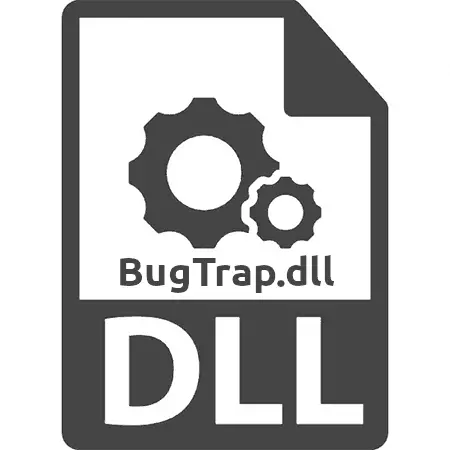
די וועלט-באַרימט סעריע פון סטאָקער שפּילערייַ קען נישט אָנהייבן אין עטלעכע ניצערס רעכט צו דער אַוועק פון די בוגטראַפּ.דלל דינאַמיש ביבליאָטעק אין די סיסטעם. אין דער זעלביקער צייט, אַ אָנזאָג איז ארויס אויף די קאָמפּיוטער פאַרשטעלן פון בעערעך די פאלגענדע כאַראַקטער: "עס איז קיין בוגטראַפּ.דלל אויף די קאָמפּיוטער. סטאַרטינג די פּראָגראַם איז אוממעגלעך. " דער פּראָבלעם איז גאַנץ פשוט סאַלווד, איר קענען נוצן אין עטלעכע וועגן, וואָס וועט זיין דיסקרייבד אין מער דעטאַל אין דעם אַרטיקל.
מעטאָד 1: אראפקאפיע Bugtrap.dll
אַ ויסגעצייכנט לייזונג צו דעם פּראָבלעם מיט די Bugtrap.dll וועט זיין זיך-לאָודינג און ינסטאַלירן דעם טעקע. דער פּראָצעס איז גאַנץ פּשוט: איר דאַרפֿן צו אָפּלאָדירן דלל און מאַך עס צו די "בין" פאָלדער לאָוקייטאַד אין די שפּיל קאַטאַלאָג.
- דריקט דעם סטאָקער דורכוועג אויף די דעסקטאַפּ רעכט-גיט און סעלעקטירן דעם "פּראָפּערטיעס" שטריקל אין די מעניו.
- אין די פֿענצטער וואָס אָפּענס, נאָכמאַכן די אינהאַלט פון די "וואָרקינג פאָלדער" פעלד.
- אַרייַנלייגן די קאַפּיד טעקסט צו די "Explorer" אַדרעס באַר און דריקן אַרייַן.
- גיין צו די "BIN" טעקע.
- עפֿן די רגע "Explorer" פֿענצטער און גיין צו דער טעקע מיט די Bugtrap.dll טעקע.
- שלעפּן עס פון איין פֿענצטער צו די אנדערע (אין די "בין" טעקע, ווי געוויזן אין די סקרעענשאָט אונטן.
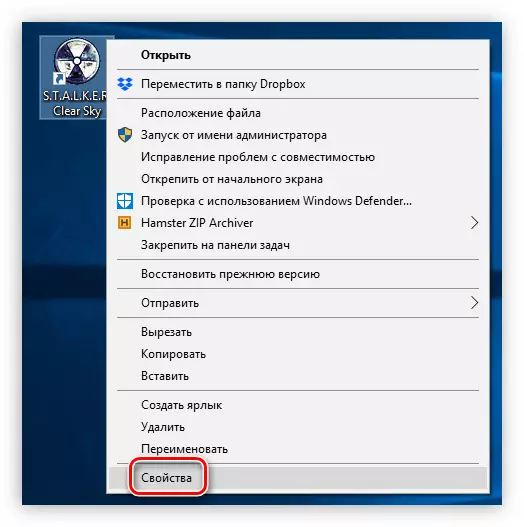
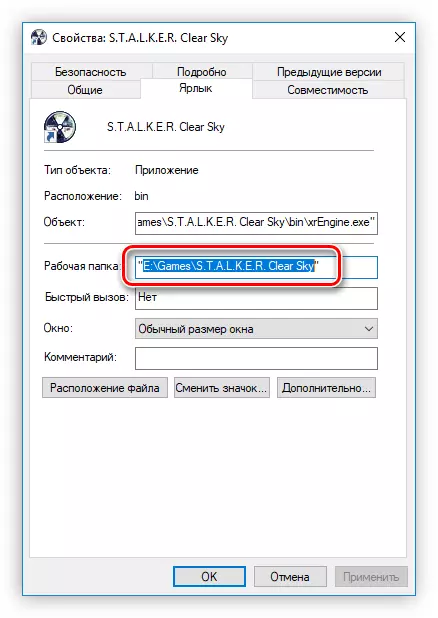
באַמערקונג: ווען קאַפּיינג, טאָן ניט סעלעקטירן ציטירט.
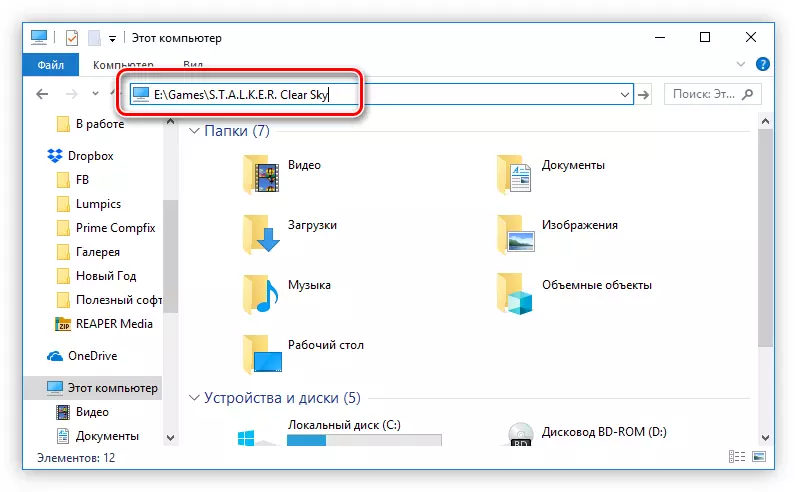
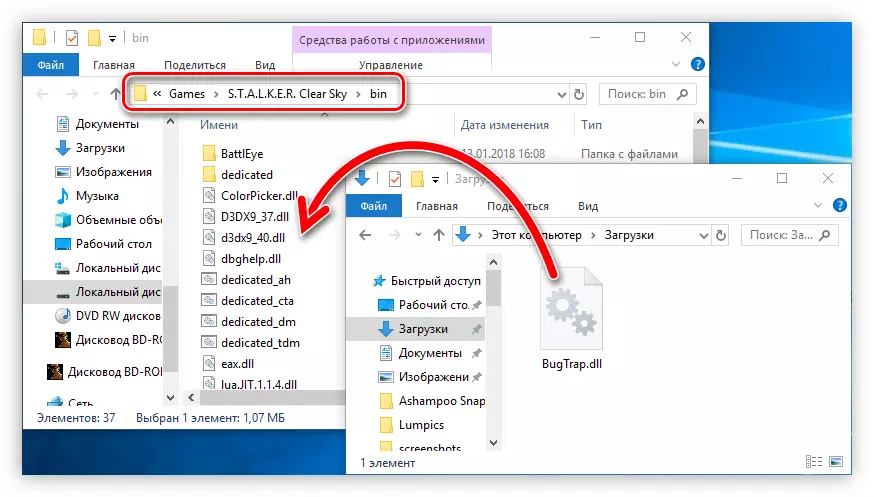
באַמערקונג: אין עטלעכע קאַסעס, נאָך מאָווינג, די סיסטעם קען נישט פאַרשרייַבן די ביבליאָטעק, אַזוי דער שפּיל וועט נאָך אַרויסגעבן אַ טעות. דערנאָך איר דאַרפֿן צו דורכפירן דעם קאַמף זיך. אויף אונדזער פּלאַץ עס איז אַן אַרטיקל אין וואָס אַלץ דערקלערט אין דעטאַל.
לייענען מער: פאַרשרייַבן די דינאַמיש ביבליאָטעק אין Windows
אופֿן 2: ריינסטאַל שפּיל
ריינסטאַל די שפּיל איז דער בעסטער פּראָבלעם פון טראָובלעשאָאָטינג. אבער עס וועט זיין געראַנטיד בלויז אויב די שפּיל איז פּערטשאַסט פון אַ באַאַמטער דיסטריביאַטער, מיט ריפּאַקקס דער זעלביקער הצלחה איז אַנלייקלי.מעטאָד 3: אַדינג בוגטראַפּ.דל צו אַנטי-ווירוסעס אויסנעמען
אויב ינסטאָלינג סטאָקער איר באמערקט אַ אָנזאָג וועגן די סאַקאָנע פון אַנטיווירוס, רובֿ מסתּמא, ער איז געווען געשטעלט די בוגטראַפּ.דלשטיין אין קאַראַנטין. עס איז ווייַל פון דעם נאָך ינסטאָלינג די שפּיל אַ טעות אויס. צו צוריקקומען די טעקע צו דעם אָרט, איר דאַרפֿן צו לייגן עס צו די יקסקלוזשאַן פון די אַנטיווירוס פּראָגראַם. אָבער עס איז רעקאַמענדיד צו טאָן דאָס בלויז מיט גאַנץ צוטרוי אין די אַרויסרופן פון דער טעקע, ווייַל עס קען זיין טאַקע ינפעקטאַד מיט אַ ווירוס. דער פּלאַץ האט אַן אַרטיקל מיט אַ דיטיילד ינסטרוקטיאָן, ווי צו לייגן טעקעס צו אַ יקסקלוזשאַן פון אַנטיווירוס.
לייענען מער: לייג אַ טעקע צו אַ ויסשליסיק פון אַנטיווירוס ווייכווארג
מעטהאָדס 4: קער אַוועק די אַנטיווירוס
עס קען פּאַסירן אַז די אַנטיווירוס האט נישט לייגן Bugtrap.dll צו קאַראַנטין, אָבער גאָר ירייסט עס פון דעם דיסק. אין דעם פאַל, עס וועט זיין איבערחזרן די ינסטאַלירונג פון סטאָקער, אָבער בלויז מיט די פאַרקריפּלט אַנטיווירוס. דעם וועט גאַראַנטירן אַז דער טעקע איז אַנפּאַקינג אָן פראבלעמען און דער שפּיל וועט אָנהייבן, אָבער אויב דער טעקע איז נאָך ינפעקטאַד, נאָך קערנינג די אַנטיווירוס עס וועט זיין אָדער שטעלן אין קאַראַנטין.
לייענען מער: דיסקאַנעקט אַנטיווירוס אין Windows
אויף דעם ינסטאַלירונג ביבליאָטעק Bugtrap.dll קענען זיין קאַנסידערד. איצט דער שפּיל זאָל זיין לאָנטשט אָן פראבלעמען.
